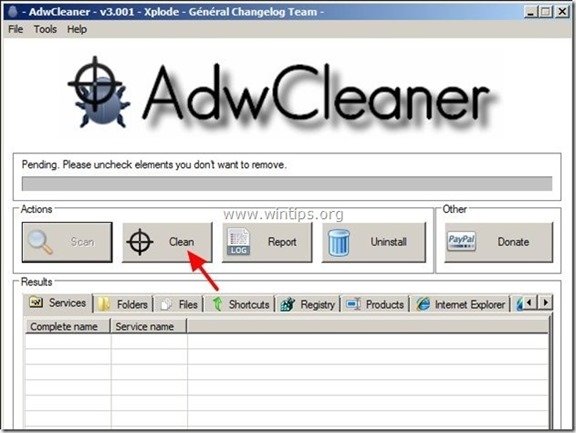Sisällysluettelo
"Minun FunCards-työkalurivi ” on mainosohjelma ja kaappaajaohjelma " MindSpark Interactive Network " ja se on niputettu muiden vapaiden ohjelmistojen asennusohjelmiin. Kun FunCards-työkalurivi on asennettu tietokoneellesi, se korvaa selaimesi oletushakuasetukset " Ask.com " hakuasetukset ja vaihtaa Internetin oletusarvoisen etusivun muotoon " http://home.tb.ask.com ".
The FunCards-työkalurivi on todennäköisesti asennettu tietokoneellesi muiden ilmaisten ohjelmistojen asennuksen yhteydessä. Ole varovainen asennusvaihtoehtojen suhteen, kun asennat ilmaisia ohjelmistoja, jotta et vahingossa asenna ylimääräisiä ei-toivottuja ohjelmistoja tai työkalurivejä.
Poistaa " FunCards-työkalurivi " ja poistaa " Kysy " hakuasetukset Internet-selaimen asetuksista, noudata seuraavia ohjeita:

Miten poistaa " FunCards" työkalupalkki tietokoneeltasi:
Vaihe 1. Poista sovellukset osoitteesta " Mindspark Interactive Network " julkaisija .
1. Voit tehdä tämän osoitteessa:
- Windows 8/7/Vista: Käynnistä > Ohjauspaneeli . Windows XP: Aloita > Asetukset > Ohjauspaneeli

2. Avaa kaksoisnapsauttamalla
- Lisää tai poista ohjelmia jos sinulla on Windows XP Ohjelmat ja ominaisuudet jos sinulla on Windows 8, 7 tai Vista.
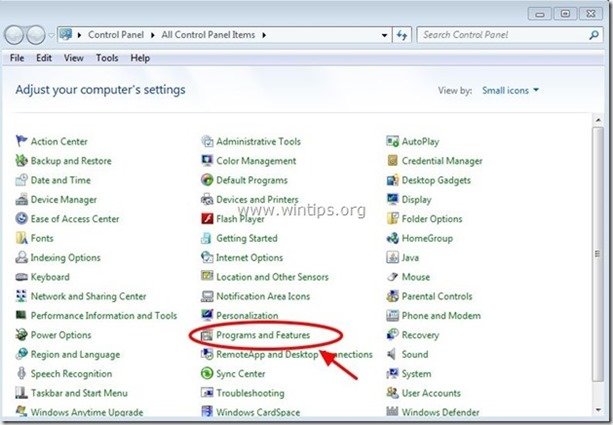
3. Etsi ohjelmaluettelosta ja Poista (Uninstall) nämä sovellukset :
- MyFunCards Internet Explorer -työkalurivi (by " Mindspark Interactive Network" ) Mikä tahansa hakemus osoitteesta " Mindspark Interactive Network ” julkaisija. Kaikki sovellukset, jotka kuuluvat “ Ask.com ” julkaisija. Mikä tahansa muu tuntematon sovellus.
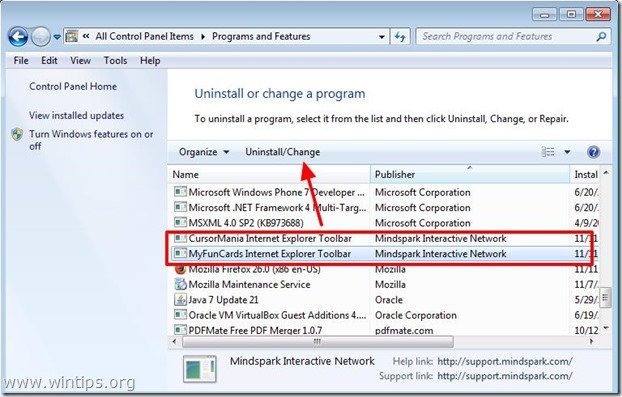
Vaihe 2. Poista " MyFunCards" työkalupalkki & " Ask.com" Internet-selaimen hakuasetukset.
Internet Explorer, Google Chrome, Mozilla Firefox
Internet Explorer
Miten poistaa " FunCards Työkalupalkki" & " Ask.com" Internet Explorerin hakuasetukset.
1. Napsauta Internet Explorerin päävalikosta: " Työkalut "  ja valitse " Internet-asetukset ".
ja valitse " Internet-asetukset ".
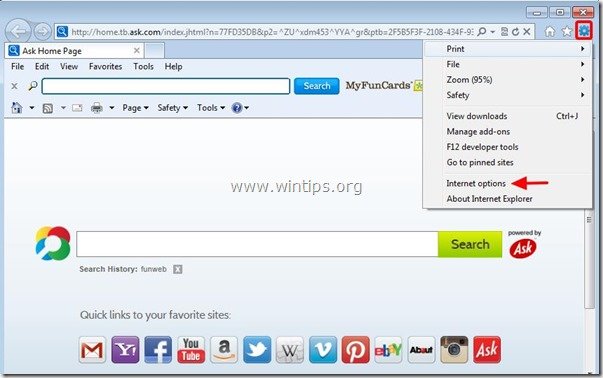
2. At " Yleistä " -välilehti, poista ei-toivottu kotisivu " home.tb.ask.com " alkaen " Kotisivu " box & tyyppi haluamasi kotisivu (esim. www.google.com).
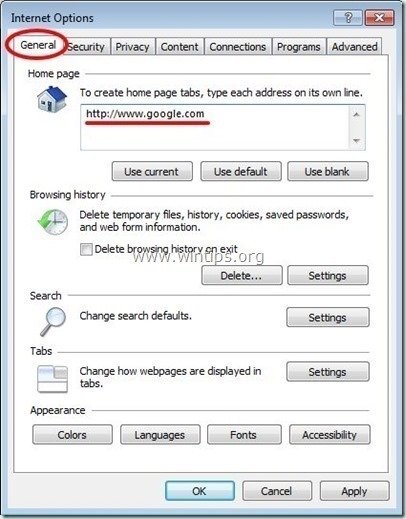
3. At " Etsi " osiossa, paina " Asetukset " in Etsi osa. *
Ilmoitus*: Jos haluat muuttaa hakuasetuksia Internet Explorerissa Internet Explorerin pääikkunassa, paina vain " Vaihde " kuvake  (oikeassa yläkulmassa) ja valitse " Hallitse lisäosia " .
(oikeassa yläkulmassa) ja valitse " Hallitse lisäosia " .
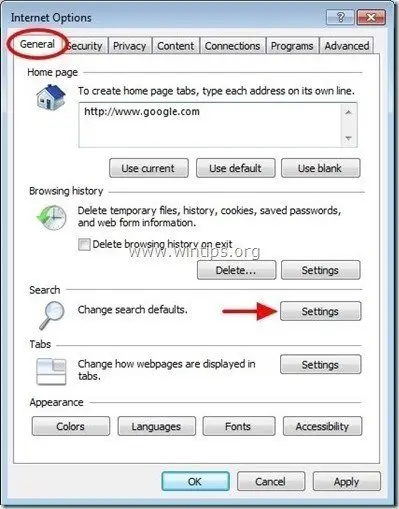
4. On " Etsi palveluntarjoajia " vaihtoehdot, valitse ja " Aseta oletusarvoksi " muu hakupalveluntarjoaja kuin " Kysy Web-haku " palveluntarjoaja.
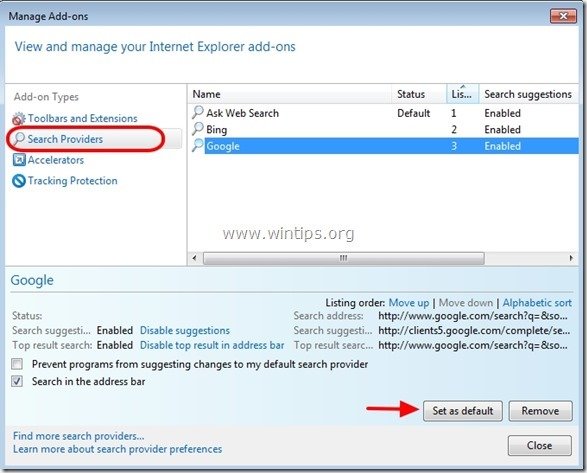
5. Valitse sitten " Kysy Web-haku" toimittaja ja klikkaa Poista .
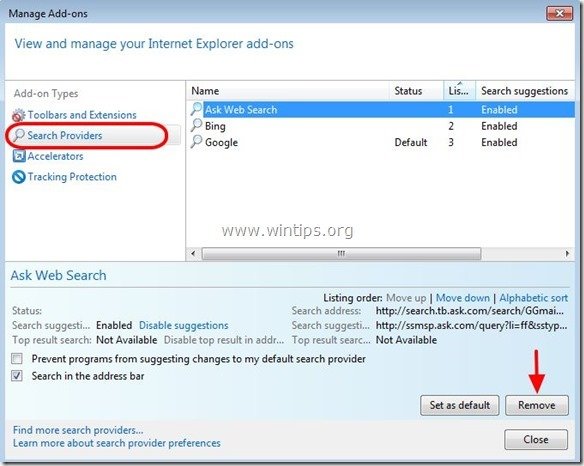
6. Valitse "Työkalurivit ja laajennukset" vasemmassa ruudussa ja valitse sitten ja Poista käytöstä kaikki työkalurivit ja laajennukset " Mindspark Interactive Network ”.
- MyFunCards Etsi avustaja BHO Työkalurivi BHO
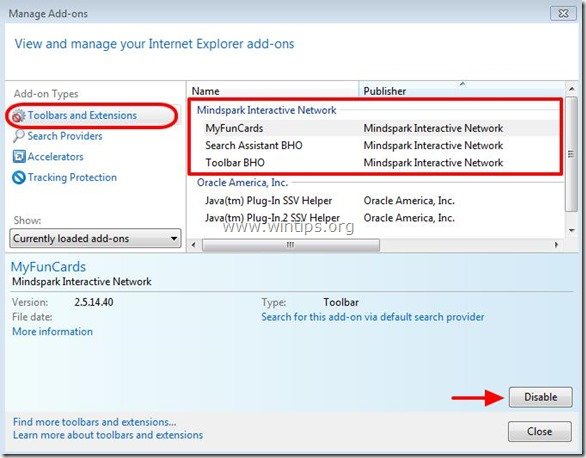
7. Sulje kaikki Internet Explorerin ikkunat ja Käynnistä uudelleen selaimesi .
8. Siirry osoitteeseen Vaihe 3 .
Google Chrome
Miten poistaa " MyFunCards Työkalupalkki" & " Ask.com" hakuasetukset Google Chromesta.
1. Avaa Google Chrome ja siirry Chrome-valikkoon  ja valitse " Asetukset ".
ja valitse " Asetukset ".
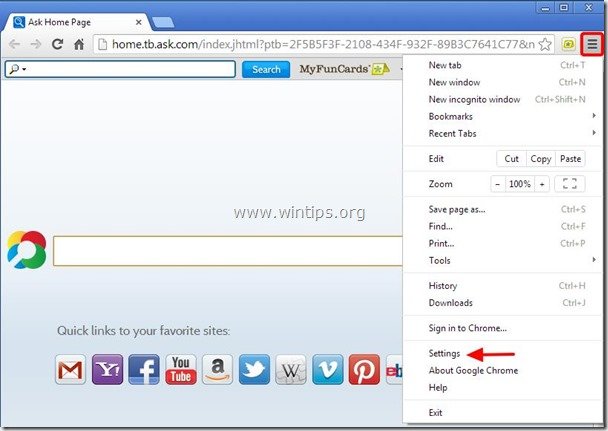
2. Etsi " Käynnistettäessä " ja valitse " Aseta sivut ".
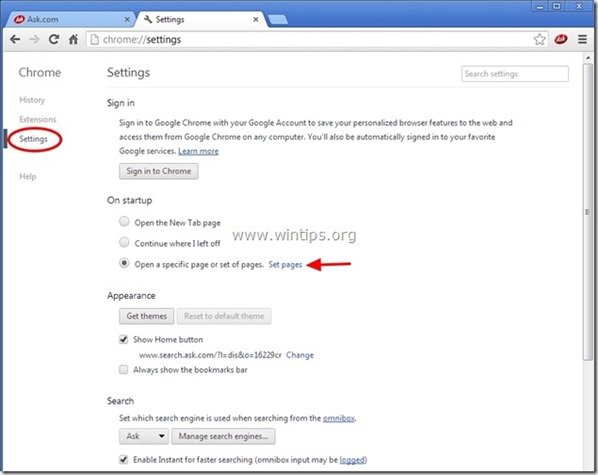
3. Poista " home.tb.ask.com " käynnistyssivuilta painamalla " X " symboli oikealla.

4. Aseta haluamasi käynnistyssivu (esim. http://www.google.com) ja paina " OK ".
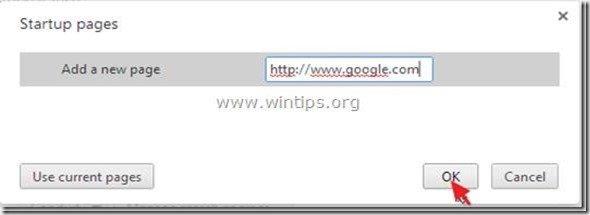
5. Alle " Ulkonäkö " osiossa, tarkista, että " Näytä kotipainike " ja valitse " Muuta ”.
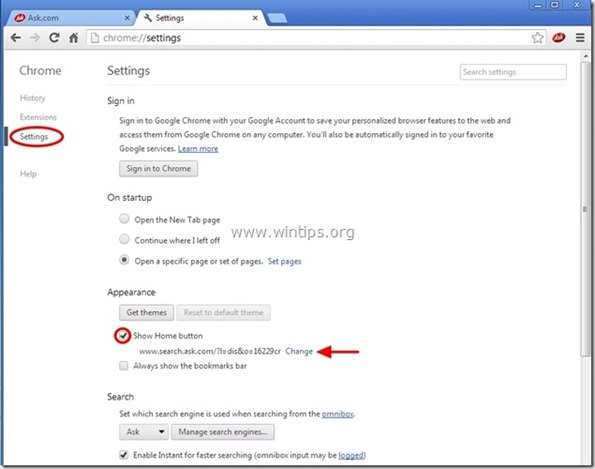
6. Poista " search.ask.com " merkintä alkaen " Avaa tämä sivu " laatikko.
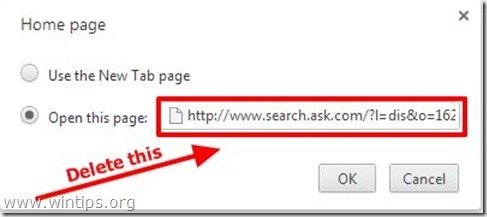
7. Tyyppi (jos haluat) haluamasi verkkosivu avautumaan, kun painat " Kotisivu " -painiketta (esim. www.google.com) tai jätä tämä kenttä tyhjäksi ja paina " OK ”.
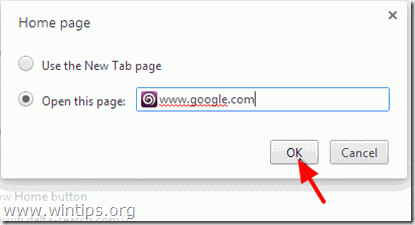
5. Siirry osoitteeseen " Etsi " ja valitse " Hakukoneiden hallinta ".
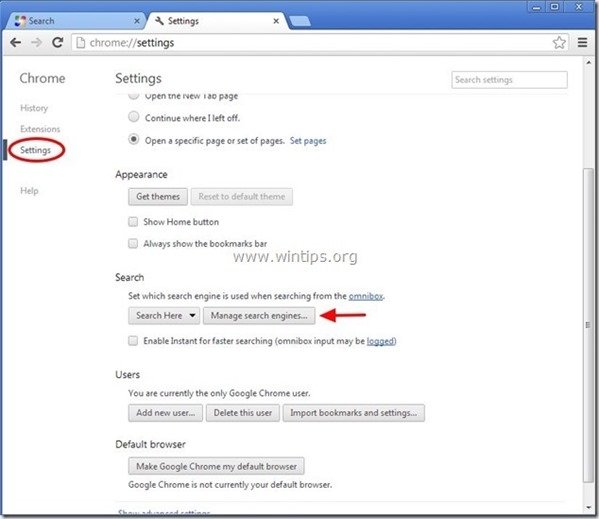
6. Valitse haluamasi oletushakukone (esim. Google-haku) ja paina " Tee oletusarvo ".
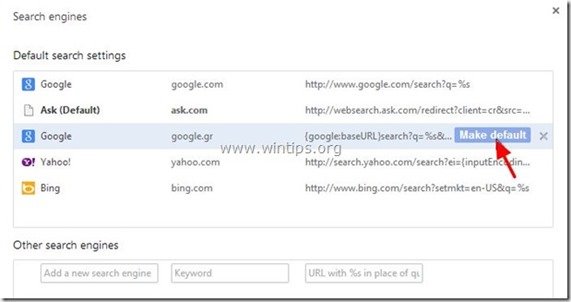
7. Valitse sitten Ask.com hakukone " search.tb.ask.com" ja poista se painamalla " X " symboli oikealla.
Valitse " Valmis " sulkea " Hakukoneet " ikkuna.
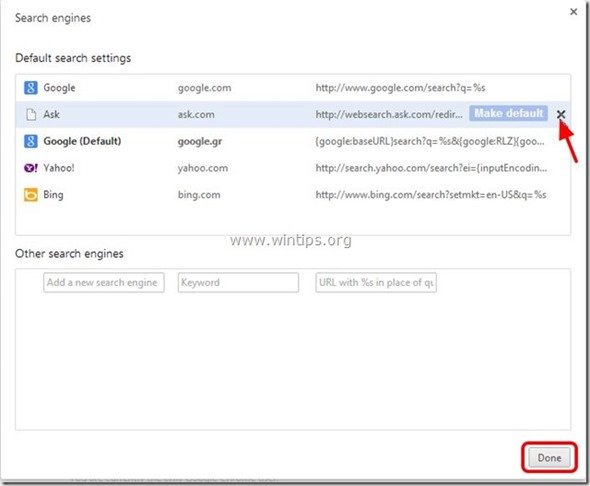
8. Valitse " Laajennukset " vasemmalla.
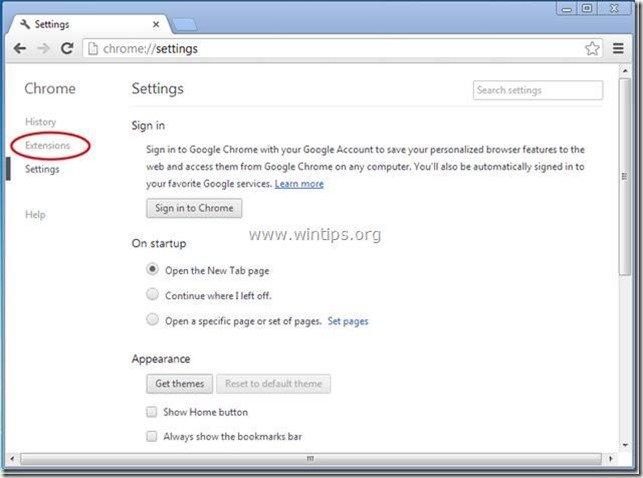
9. In " Laajennukset " vaihtoehdot, poista " MyFunCards " laajennus napsauttamalla kierrättää kuvaketta oikealla.
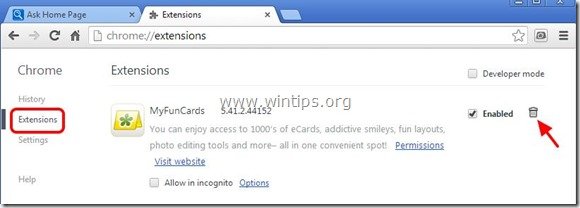
10. Sulje kaikki Google Chromen ikkunat ja Menettelytapa Vaihe 3 .
Mozilla Firefox
Miten poistaa " MyFunCards Työkalupalkki" & " Ask.com" hakuasetukset Mozilla Firefoxista.
1. Klikkaa " Firefox" valikkopainiketta Firefox-ikkunan vasemmassa yläkulmassa ja siirry kohtaan " Vaihtoehdot ”.

2. In " Yleistä " -välilehti, poista ei-toivottu kotisivu: " http://home.tb.ask.com " sivu alkaen " Kotisivu " -ruutuun ja kirjoita haluamasi kotisivu (esim. http://www.google.com).
Lehdistö " OK " kun olet valmis.

3. Valitse Firefoxin valikosta " Työkalut " > " Hallitse lisäosia ”.
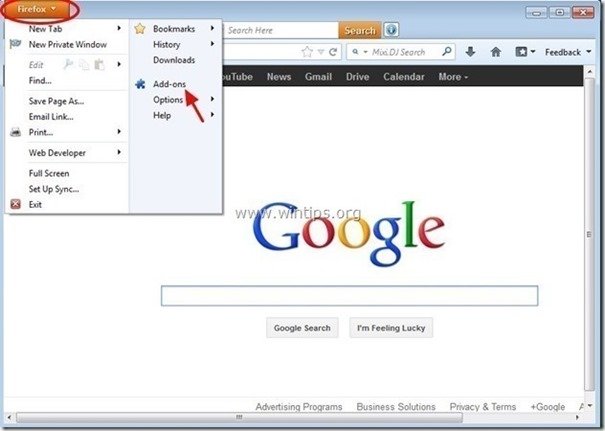
4. Valitse "Laajennukset" vasemmalla ja poista sitten ei-toivottu " MyFunCards " -laajennus painamalla " Poista " -painiketta.
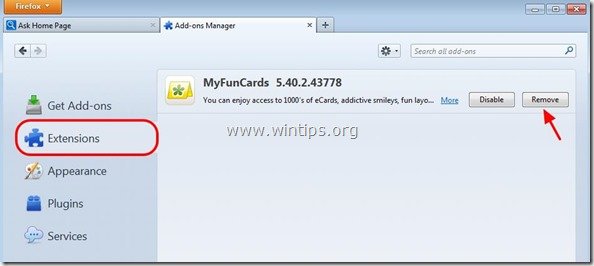
* Jos kysytään, aseta " Poista Ask Web Search oletushakuasetuksena ja palauta aiemmat asetukset" & hitti " OK ”.
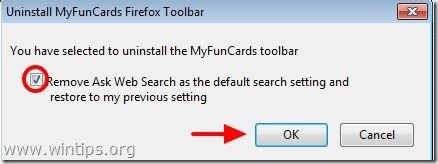
5. Valitse " Liitännäiset " vasemmalla ja aseta ei-toivottu " MindSpark Toolbar Platform " -laajennus muotoon " Älä koskaan aktivoi " (Pois käytöstä).

6. Sulje kaikki Firefox ikkunat ja käynnistä Firefox uudelleen.
7. Siirry kohtaan seuraava askel .
Vaihe 3: Puhdista jäljellä olevat rekisterimerkinnät käyttämällä "AdwCleaner" -ohjelmaa.
1. Lataa ja tallenna "AdwCleaner"-apuohjelma työpöydällesi.
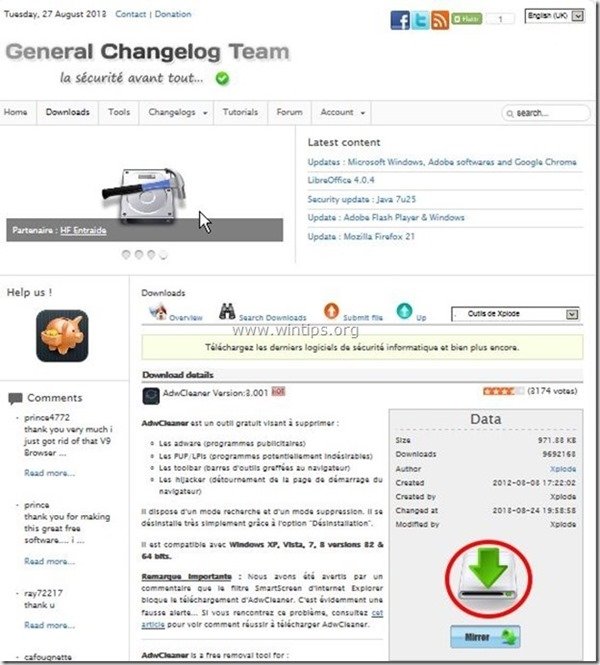
2. Sulje kaikki avoimet ohjelmat ja Kaksoisnapsautus avata "AdwCleaner" työpöydältäsi.
3. Lehdistö " Skannaa ”.
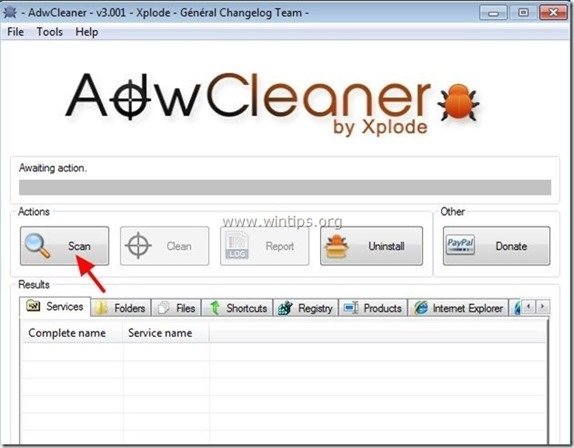
4. Kun skannaus on valmis, paina "Puhdas " poistaa kaikki ei-toivotut haittaohjelmat.
4. Lehdistö " OK " at " AdwCleaner - tiedot" ja paina " OK " uudelleen käynnistää tietokoneen uudelleen .

5. Kun tietokone käynnistyy uudelleen, sulje " AdwCleaner" tietoa (readme) -ikkunassa ja jatka seuraavaan vaiheeseen.
Vaihe 4. Puhdista tietokoneen jääminen haitalliset uhat.
Lataa ja asenna yksi tämän päivän luotettavimmista ILMAISISTA haittaohjelmien torjuntaohjelmista, joka puhdistaa tietokoneesi jäljellä olevista haittaohjelmista. Jos haluat pysyä jatkuvasti suojattuna haittaohjelmien uhkilta, nykyisiltä ja tulevilta, suosittelemme, että asennat Malwarebytes Anti-Malware PRO:n:
MalwarebytesTM-suojaus
Poistaa vakoilu-, mainos- ja haittaohjelmat.
Aloita ilmainen lataus nyt!
1. Juokse " Malwarebytes Anti-Malware" ja anna ohjelman päivittyä tarvittaessa uusimpaan versioonsa ja haittaohjelmatietokantaan.
2. Kun "Malwarebytes Anti-Malware" pääikkuna ilmestyy näytölle, valitse " Suorita pikatarkistus " ja paina sitten " Skannaa " -painiketta ja anna ohjelman skannata järjestelmäsi uhkien varalta.
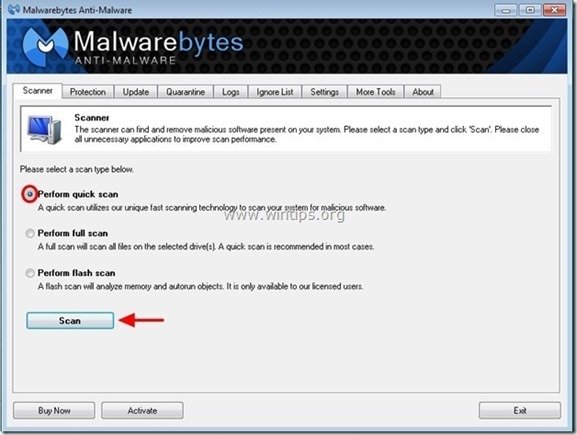
3. Kun skannaus on valmis, paina "OK" sulkeaksesi tietoviestin ja sitten paina ... "Näytä tulokset" painiketta katso ja poista löydetyt haittaohjelmat.
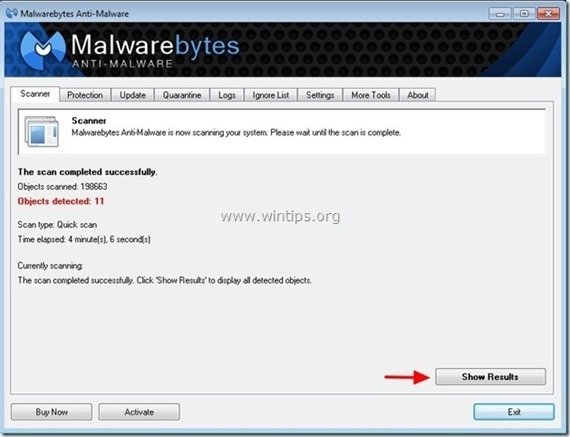 .
.
4. Näytä tulokset -ikkunassa tarkista - hiiren vasemmalla painikkeella - kaikki tartunnan saaneet kohteet ja valitse sitten " Poista valittu " ja anna ohjelman poistaa valitut uhat.
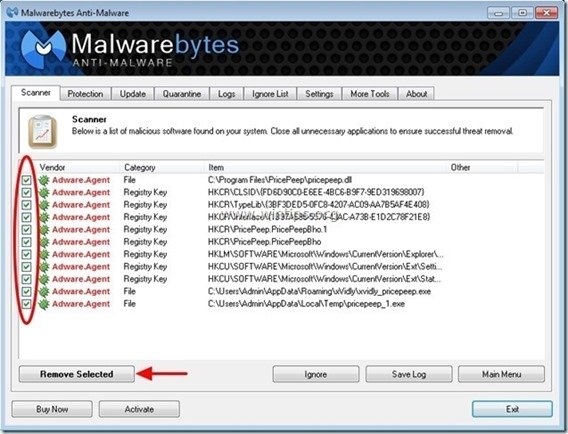
5. Kun tartunnan saaneiden kohteiden poistoprosessi on päättynyt. , "Käynnistä järjestelmä uudelleen poistaaksesi kaikki aktiiviset uhat kunnolla."

6. Jatka seuraava askel.
Vaihe 5. Puhdista ei-toivotut tiedostot ja merkinnät.
Käytä " CCleaner " -ohjelmaan ja siirry puhdas järjestelmääsi tilapäisiltä Internet-tiedostot ja virheelliset rekisterimerkinnät.*
* Jos et tiedä, miten asentaa ja käyttää "CCleaner", lue nämä ohjeet .

Andy Davis
Järjestelmänvalvojan blogi Windowsista